Komerční sdělení: Známe to všichni. Každý počítač se postupem času zpomaluje a ztrácí svojí původní rychlost. V takové situaci není nutné myslet hned na nákup nového. Stačí vyzkoušet několik tipů, díky nimž můžete sami zrychlit svůj oblíbený PC a udělat z něj opět svižný, repasovaný notebook.
Mohlo by vás zajímat

Příčiny zpomalení
Mezi hlavní příčiny zpomalení počítače patří jednak funkce systému Windows, které bez zjevně zlého úmyslu zpomalují vaše PC. Druhou častou příčinou jsou programy, které jste si do počítače naistalovali vy jako uživatel. Některé z nich časem přestanete užívat, jiné necháte naistalovat omylem a vůbec nevíte o tom, že je máte.
Proto jsme pro vás připravili 6 tipů na zrychlení PC, které zvládnete provést i vy sami.
1. tip – Odstranění programů, které nechcete nebo nepotřebujete
Zpravidla se jedná o programy, které jste využili jen několikrát, ale už se k nim vícekrát nevracíte. Nebo může jít o programy nainstalované bezděčně, například vyhledávací lišty, widgety nebo různé doplňky do webových prohlížečů. Takových programů se ve Windows 10 zbavíte kliknutím na ikonu „aplikace a funkce“ v sekci „nastavení/systém“, kde můžete přehledně odinstalovat všechny, které nepotřebujete.
2. tip – Vyčištění pevného disku
Aby váš počítač pohodlně fungoval, potřebuje mít zpravidla 10-15 GB volného prostoru na pevném disku. Zkuste ve všech složkách dokumentů, obrázků a videí vymazat všechny, které nepotřebujete. A pokud ho ještě nemáte, pořiďte si externí disk, na který ukládejte všechny filmy, videa a fotografie. Můžete se k nim kdykoliv vrátit, aniž byste zatížili vás stávající PC. Další možností je kliknout na ikonu „Tento počítač“, dále pravým tlačítkem myši otevřít kontextovou nabídku a zvolit „Vlastnosti“ a nakonec v záložce „Obecné“ kliknout na možnost „Vyčistit“.
3. tip – Omezit programy, které se spouštějí při startu počítače
Protože se některé programy samovolně otevírají při spuštění počítače a pak skrytě běží, je dobře, když vy sami určíte, které programy se tak mohou chovat. V systému Windows 10 stiskněte tlačítka Ctrl+Shift+Esc a otevřete záložku „Po spuštění“. Pravým tlačítkem myši otevřete kontextovou nabídku a zvolte možnost „Zakázat“. Zobrazí se vám seznam všech programů a v pravé části tabulky i míra jejich vlivu na zpomalení počítače.
Mohlo by vás zajímat

4. tip – Spouštět antivir ve správnou chvíli
Velkým zpomalovačem rychlosti počítače jsou antivirové programy. Ačkoli je jejich přítomnost v počítači nezbytná i žádoucí, často se spouští spolu s počítačem a automaticky chrání vaše zařízení po celou dobu, kdy na něm pracujete. To se děje i při zcela rutinní práci, kdy ani nebrouzdáte na neznámých webových stránkách. Ochranu v reálném čase můžete kdykoliv vypnout kliknutím na pravé tlačítko myši na ikonu antivirového programu a v kontextové nabídce zvolit možnost pozastavení či vypnutí štítu v reálném čase neboli „real-time protection“.
5. tip – Instalace dostupného hardwaru
Nejsnadnější cestou, jak ze svého pomalého notebooku udělat repasovaný notebook, je zvýšení operační paměti RAM. Výhodou tohoto řešení je, že novou paměť zkrátka vložíte do počítače a pokračujete tam, kde jste zrovna skončili. Druhá, trochu obtížnější možnost je výměna klasického HDD za nový disk SSD. Zde ale bude nutné a prozřetelné provést nejprve zálohu vašeho starého disku, díky čemuž je tato druhá varianta časově náročnější.
6. tip – Pryč s doplňky webového prohlížeče
V současné době se webové prohlížeče předhánějí v tom, co vše vám nabídnou za doplňující funkce. Ne, že by to nebyly prospěšné doplňky, ale obecně platí, že mají velký vliv na výkon vašeho počítače. Poslední naše rada tedy zní: Odstraňte všechny doplňky, které nepoužíváte.








































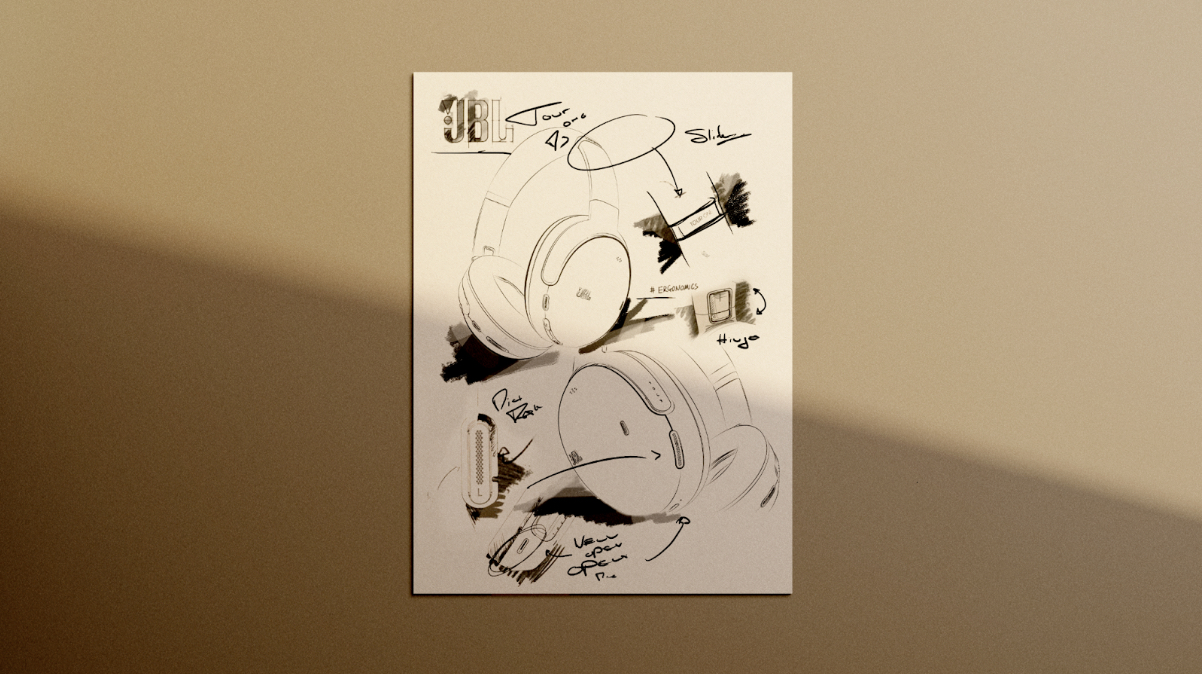

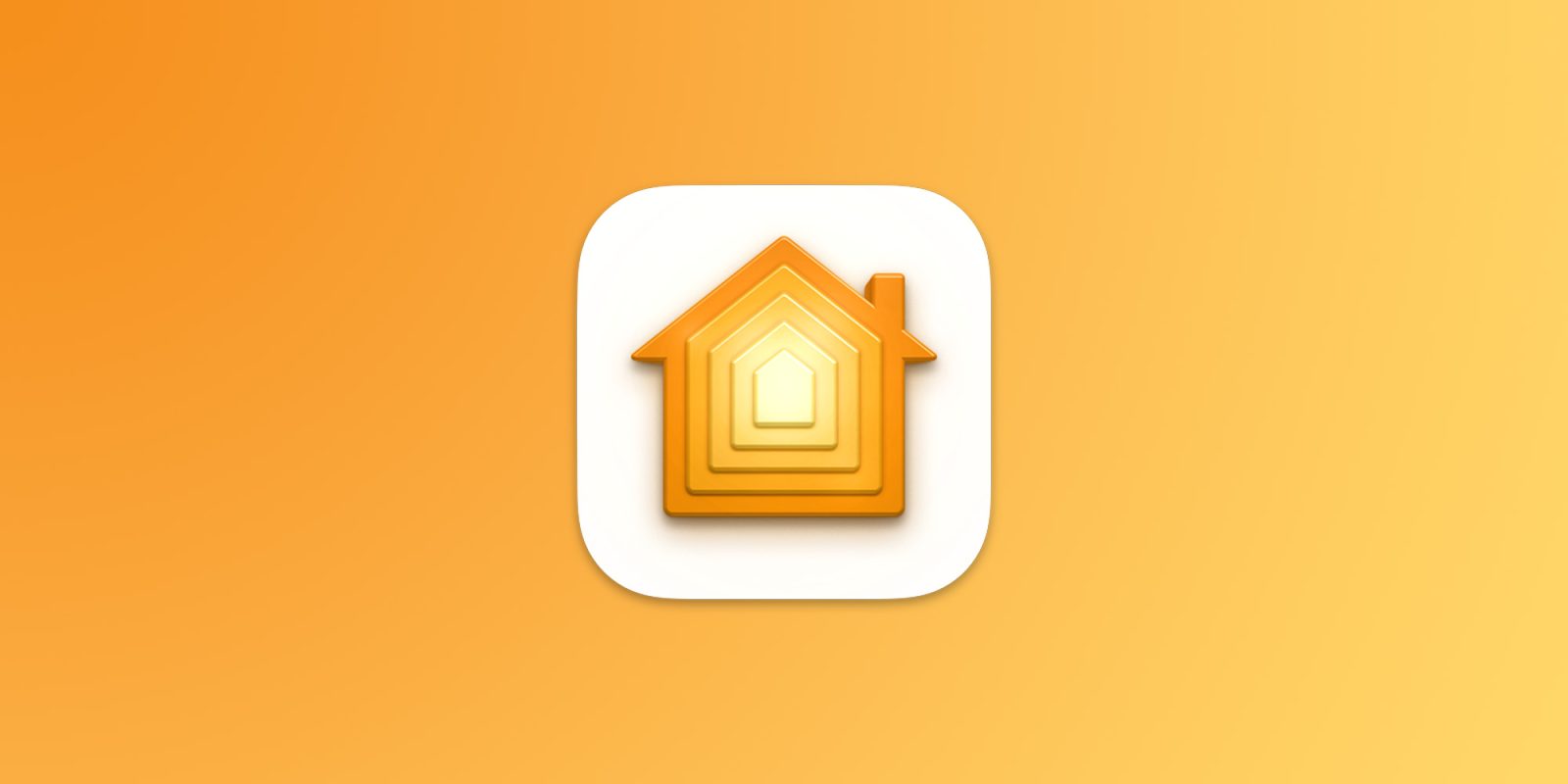


Koho by zde zajímal nejaky “počítač”? 😉
Jo tady frci fagbooky, kde za 8 giga ramek platis 6000
Mac snad neni pocitac? Nikdo nemluvi o PC
Asi nie je keďže som sa v týchto tipoch nič nedozvedel o zrýchlení Macu. Škoda ,že som sa na stránke o apple nedočítal v tomto článku o zrýchlení kalkulačky keďže to je tiež počítač(ano, je). Dúfal som ,že sa mimo tipov na Windows dozviem v tomto článku na letemsvetemAPPLEM ako zrýchliť AJ macbook a nie návod len na Windows.